
Was ist Suchen und Ersetzen in Word?
Die Funktion zum Suchen und Ersetzen von Text im gängigen Microsoft-Textverarbeitungsprogramm wird verwendet, um eine bestimmte Zeichenfolge in einem Text zu finden und durch eine andere zu ersetzen . Neben sichtbaren Zeichen wie Zahlen, Buchstaben und Sonderzeichen erkennt die Funktion auch Steuerzeichen. Tabulatoren, Absatzumbrüche und Leerzeichen können problemlos in Word gefunden und ersetzt und in andere Zeichen geändert oder vollständig entfernt werden. Diese Funktion ist nicht nur für Texter und Autoren nützlich und praktisch, sondern mit dieser Funktion können auch Programmierskripte oder HTML / XML-Texte problemlos bearbeitet werden. Bei richtiger Anwendung kann die Arbeit viel effizienter organisiert werden.
- Suchen und Ersetzen in Word: Vermeiden Sie Fehler
- Schritt für Schritt in Word suchen und ersetzen
Suchen und Ersetzen in Word: Vermeiden Sie Fehler
Die Funktion ist besonders nützlich, wenn Sie geringfügige Anpassungen an einem Text vornehmen müssen. Viele wissen jedoch nicht, dass es, obwohl es auf den ersten Blick sehr einfach und bequem aussieht, auch viele Hindernisse mit sich bringt . Daher ist es sehr wichtig, dass Sie wissen, wie Ihre Ausgabe aussehen soll, bevor Sie diese Funktion verwenden. Angenommen, Sie möchten in einem Text eine häufig vorkommende Phrase ändern: Drücken Sie die Tasten A und B?
Wenn Sie das Wort ersetzen möchten? Und? für? oder? müssen Sie auch das Leerzeichen vor und nach dem Wort? und? kopieren. Andernfalls programmieren Sie das Chaos vor : Überall findet Word die Zeichenfolge? Und?, Wird es gnadenlos ersetzen? Oder? Es wird das konvertieren? Gibt es? in? hao?, dem? heute? in? hoo?, die? Hilfe? in? aouda? und so weiter. Das Problem ist, dass diese Änderungen nicht unbedingt sofort identifiziert werden. Obwohl die Rechtschreibprüfung sie höchstwahrscheinlich als falsche Wörter für Sie markiert, ist sie niemals ganz sicher.
Auf diese Weise wird das? Suchen und Ersetzen? In Word werden die von Ihnen eingegebenen Substitutionen tatsächlich vorgenommen, ohne dass ein möglicher Unsinn berücksichtigt wird .
Wenn Sie das bemerkt haben? Suchen und ersetzen? Es hat nicht so funktioniert, wie Sie es wollten, Sie können sehr leicht einen Schritt zurück machen. Mit der Rückgängig-Funktion kehren Sie im Handumdrehen zurück.
Mit IONOS erhalten Sie Microsoft Office 365 mit automatischen Updates für mehr Sicherheit und neue Funktionen.
Schritt für Schritt in Word suchen und ersetzen
- Schritt 1. Markieren Sie den zu extrahierenden Textextrakt und kopieren Sie die Auswahl.
- Schritt 2 . Verwenden Sie die Tastenkombination Strg + L (Strg + H auf dem Macintosh). Das Fenster “Suchen und Ersetzen” wird geöffnet. Sie finden die Funktion auch in der Navigationsleiste oder in der Startsymbolleiste.
- Schritt 3. Geben Sie den zuvor kopierten Text in das erste Eingabefeld ein (? Suche?).
- Schritt 4. Geben Sie in das untere Textfeld (? Ersetzen durch?) Den Text ein, den Sie als Ersatz verwenden möchten.
- Schritt 5. Wenn Sie auf “Ersetzen” klicken, ersetzt die Funktion die Zeichenfolge nur in dem zuvor markierten Textbereich. Wenn Sie auf “Alle ersetzen” klicken, ändert Word die Zeichenfolge im gesamten Dokument.
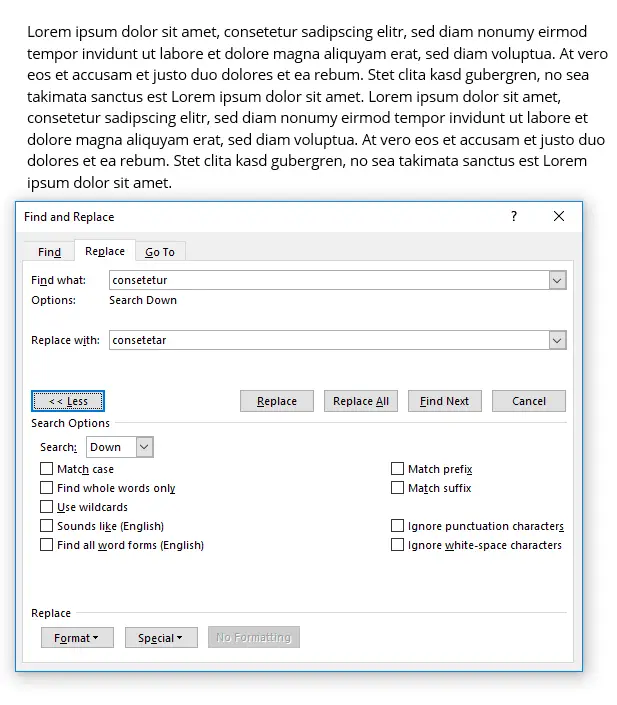
Bei der Funktion “Suchen und Ersetzen” in Word spielt es keine Rolle, welche Art von Zeichen Sie ersetzen möchten. Damit können Sie alles ersetzen. Es gibt jedoch bestimmte Zeichenfolgen, die für bestimmte Funktionen reserviert sind. Wenn Sie beispielsweise unnötige Absatzmarken entfernen möchten , können Sie dies auch auf einfache Weise mit dieser Funktion tun: Gehen Sie dazu zur Funktionsmaske zurück und öffnen Sie dort die zusätzlichen Suchoptionen. Wählen Sie dann? Spezial? die Option? Absatzmarke? und Word wird automatisch eingegeben? ^ p ?.
Wenn Sie diesen Vorgang erneut wiederholen, dh wenn Sie zwei aufeinanderfolgende Absatzmarkierungen in das Feld “Suchen” eingeben. und nur eine im Feld “Ersetzen”, wenn Sie auf “Alle ersetzen” klicken, werden alle doppelten Absatzmarken durch eine einzelne Absatzmarke ersetzt. Diese Option ist äußerst nützlich, wenn Sie Text aus anderen Formaten wie Webseiten oder PDF-Dokumenten nach Word kopieren.
Wenn Sie wollen Groß ändern in Kleinbuchstaben , aktivieren Sie das Feld? Spiel Groß- und Klein? der Funktion? Mehr ?.
Das? Suchen und Ersetzen? In Word ist es ein Tool mit vielen Funktionen. Wir empfehlen jedoch, ein wenig zu üben, damit die Funktion Ihnen wirklich alle gewünschten Ergebnisse liefert.
Um in Microsoft Word sehr schnell arbeiten zu können, sollten Sie die wichtigsten Tastaturkürzel zur Hand haben.